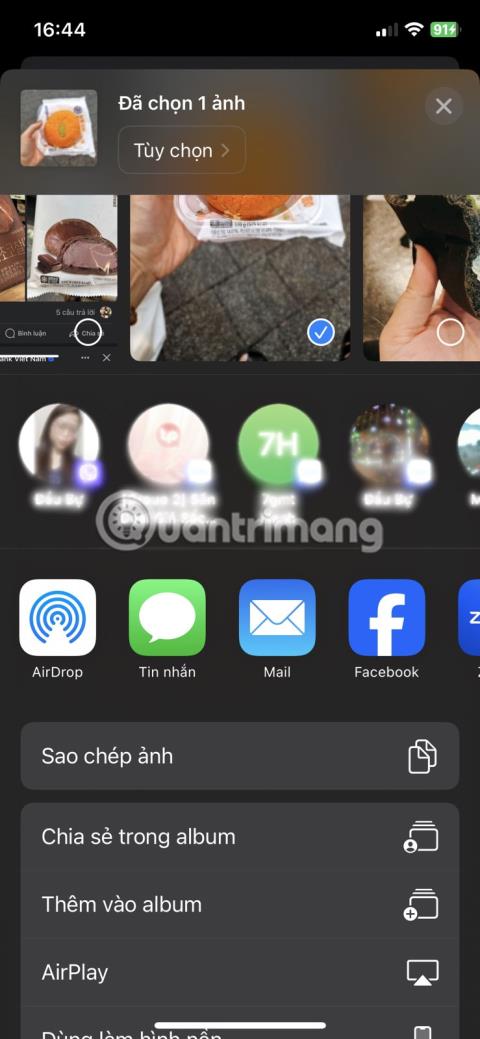A Lap megosztása iPhone-on vagy iPaden a leggyorsabb módja a fényképek és fájlok megosztásának, valamint a Parancsikonok műveleteinek elérésének. Ezen kívül gyorsan hozzáférhet a javasolt névjegyekhez a támogatott üzenetküldő alkalmazásokból.
Az iPhone által javasolt névjegyek a fényképek küldésére és a tartalom megosztására alapértelmezés szerint engedélyezve vannak az új eszközökön, de ha nem látja őket iPhone-on, engedélyezheti őket a Beállítások alkalmazásban. Ezek a javaslatok azonban nem tökéletesek, ezért érdemes lehet elrejteni bizonyos névjegyeket, vagy teljesen kikapcsolni a javaslatsort.
Ismerje meg, hogyan engedélyezheti vagy tilthatja le a javasolt névjegyek funkciót, és hogyan kapcsolhatja ki az üzenetjavaslatokat az iPhone készüléken .
Mely alkalmazások biztosíthatnak javasolt névjegyeket?
Az iOS 13 és újabb verziókban a Megosztási lap felső sora egyetlen érintéssel hozzáférést biztosít iPhone-ján a javasolt névjegyekhez, amikor fényképeket küld, illetve videókat, weboldalakat vagy fájlokat oszt meg. Az iPhone kínálatának sok más aspektusához hasonlóan nem Ön irányítja közvetlenül, hogy mi történik.
A lista mindig a közeli AirDrop eszközökkel kezdődik. A Siri ezután megjeleníti a legutóbbi és gyakori kapcsolatokat az Üzenetek és más támogatott üzenetküldő alkalmazásokból. A fejlesztők felelősek alkalmazásaik frissítéséért a Siri üzenetkezelési tartományának támogatásával, hogy alkalmazásaik megjelenhessenek a megosztási lapon.
Ha egyik javaslat sem tetszik, akkor valójában teljesen kikapcsolhatja a kapcsolati javaslatokat.


A névjegyek engedélyezésének/letiltásának javasolt módja az iPhone Share Sheet alkalmazásban
A következőképpen kapcsolhatja ki az üzenetjavaslatokat az iPhone megosztási lapján (és hogyan kapcsolhatja vissza később a javasolt névjegyeket, ha szükséges):
1. Nyissa meg a Beállításokat , és érintse meg a Siri és keresés elemet .
2. Ezután keresse meg a Javaslatok az Apple-től című részt .
3. Keresse meg a Megjelenítés megosztás közben lehetőséget – ezt a funkciót kell be- vagy kikapcsolnia.



Ha engedélyezi a Megjelenítés megosztás közben funkciót, akkor megjelenik a javasolt névjegyek sora, amely az Ön viselkedéséből tanul, hogy javaslatot tegyen a legutóbbi és gyakori névjegyekre.
Ennek az opciónak a kikapcsolása teljesen eltávolítja a javaslatsort, és megakadályozza, hogy az iPhone megjelenítse a javasolt névjegyeket, amikor fényképeket küld vagy más tartalmat oszt meg. Így távolíthatja el a Siri által javasolt névjegyeket a Share Sheet alkalmazásból iPhone-on, és egyszerűen kapcsolja vissza a kapcsolót a névjegyjavaslatok ismételt megjelenítéséhez.
Hogyan lehet testreszabni, hogy mely javasolt névjegyek jelenjenek meg
Ha továbbra is látni szeretné a javasolt névjegyeket iPhone-ján, amikor fényképeket, linkeket vagy más tartalmat küld, de el szeretne rejteni egy adott névjegyet vagy az iMessage csoportos csevegést a javaslatok elől, lehetőség van a javasolt névjegyek kiválasztására az iPhone Messages alkalmazásában anélkül, hogy kikapcsolná a a javasolt névjegyek teljes folyama.
Konkrét kapcsolatfelvételi javaslatok eltávolítása:
1. Nyissa meg a Share Sheet alkalmazást iPhone-ján.
2. Nyomja meg és tartsa lenyomva a törölni kívánt névjegyet, amíg meg nem jelenik a helyi menü.
3. A névjegy elrejtéséhez érintse meg a Javaslatok elrejtése gombot . A Siri többé nem javasolja a kapcsolatfelvételt az aktuális üzenetküldő alkalmazásból.


Ha a Siri által javasolt névjegyek között szerepel a keresett személy, ez a funkció hihetetlenül hasznos lehet. De ha gyakrabban csalódik, mint meglep, könnyen kikapcsolhatja ezt a funkciót.
A beállítás módosítása után további lehetőségeket találhat a megosztási menü testreszabására iPhone vagy Mac készülékén, hogy az igényeinek megfelelően szabhassa azt.